1年単位の変形労働時間制に関する協定届の作成から電子申請までの流れ
こちらのページでは、1年単位の変形労働時間制に関する協定届・カレンダーの作成、申請方法やよくあるご質問についてご案内させていただきます。
これからご案内する1〜5の手順に沿って進めていただくと、簡単に作成から申請まで行えますので、この機会にぜひKiteRaをご利用ください!
1年単位の変形労働時間制に関する協定届をKiteRaで電子申請するメリットについてはこちらをご覧ください。
まずは事前準備
協定届作成と電子申請に必要な、事前準備をしましょう。
すでに設定している場合は、2に進んでください。
1年変形カレンダーを作成しよう
1年単位の変形労働時間制のルールが決まったら、
休日日数と労働時間がわかる会社カレンダーを作成しましょう。
協定届の作成画面からカレンダーの作成・編集ができます。
▶1年変形カレンダーの作成方法
▶1年変形カレンダーの作成:各機能の詳細について
■パターンの編集
ポイント
パターン設定では休日となる曜日と出勤日の労働時間のみ設定が可能です。
・全ての月に同じパターンを設定する場合は、パターン設定の[全月適用]をクリック
・該当月にだけ繁忙期・閑散期等のパターンを設定する場合は、
カレンダーの歯車マークをクリックし、[パターンを適用]からパターンを選択
協定届を作成しよう
協定届作成画面左側の入力フォームで、下記情報の入力を行います。
■入力内容
・基本情報
・協定情報
・旧協定情報(初回申請時のみ空欄可)
・事業場

■基本情報の入力
ポイント
期日入力の場合、協定の有効期間の開始日を入力すると、
有効期間の終了日(有効期間を1年とした場合の終了日) が自動的に入力されます。
■協定情報の入力
ポイント
・[対象期間]のコピーマークをクリックすると、
基本情報の[協定の有効期間]と同じ日付がコピーされます
・協定情報の内容(労働時間・日数・週数など)が異なる場合は、
事業場ごとに協定届の作成をお願いします
■旧協定情報の入力(初回申請時のみ空欄可)
ポイント
旧協定情報のコピーマークをクリックすると、
協定情報(※)の[対象期間及び特定期間]と同じ日付がコピーされます。
(※)版確定した最新の協定情報に限る
旧協定情報は空欄でも版確定や電子申請ができますが、記載できる事項がある場合は記入をお願いいたします。
■事業場を追加する
ポイント
協定届を作成する事業場は、事業場管理メニューで設定した事業場から選択できます。
事前準備として事業場管理の設定をお願いします。
■版の確定
協定届の作成が完了したら、版確定を行います。
ポイント
電子申請する場合には、必ず最新版の履歴で版の確定を行っておく必要があります。
版の確定後に変更履歴があると申請できませんので、
最新の履歴で版の確定をお願いします。
労使協定書を作成しよう
1年単位の変形労働時間制に関する協定届の電子申請では、労使協定書も必要となります。
KiteRa標準雛形【労使協定書】から新規作成し、
エクスポートしたファイルを協定届の添付資料として保存します。
▶【雛形形式】労使協定書を作成する
▶規程をエクスポートする
▶規程や協定届に資料を添付する
ポイント
管理規程数としてカウントされますので、ご注意ください。
電子申請をしよう
協定届とカレンダーが完成したら、いよいよ電子申請をします。
申請作業はこれで完了です!
▶ 電子申請を行う
ポイント
電子申請手続[添付資料]画面で、作成したカレンダー・労使協定書を添付してください。
・カレンダー…カレンダーを選択
・労使協定書…協定届から選択
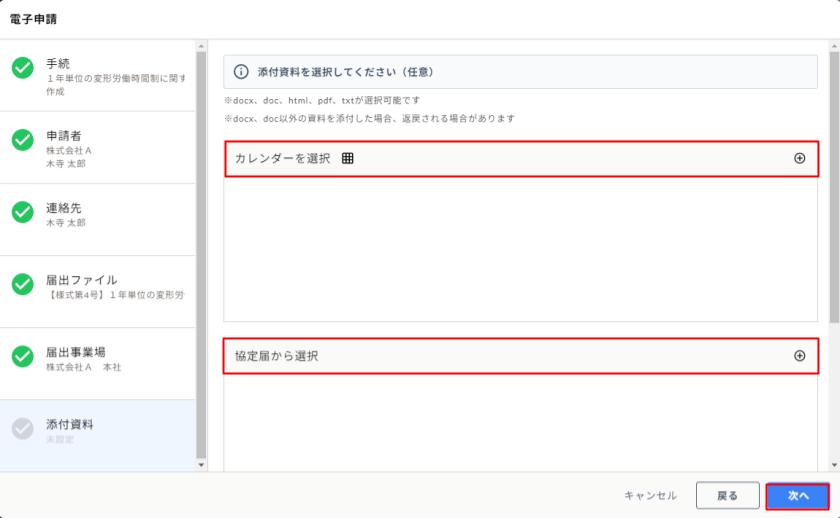
よくある質問
実際の画面とは異なる場合がありますので、その際は画面の内容を優先してください。
また、本情報は予告なく変更・更新されることがあります。